电脑宽带如何实现流量上网?操作中可能遇到哪些问题?
10
2025-04-01
在高速发展的信息时代,电脑已经成为我们日常生活中不可或缺的一部分。不管是工作还是娱乐,电脑的性能都直接影响到我们的使用体验。了解如何检测电脑配置显得尤为重要。本文将为你展示检测电脑配置的方法,并提供一些实用的指导,帮助你快速了解你的电脑硬件信息。
在开始之前,让我们先了解一下为何需要检测电脑配置。了解电脑配置有助于我们更好地判断电脑的性能是否满足当前的需求。对于游戏玩家和专业创作者来说,充足的硬件性能是流畅运行大型软件或游戏的基础。当电脑出现故障时,检测配置可以帮助我们确定是硬件问题还是软件问题。

最直接且最简单的检测电脑配置的方法是使用系统自带的工具。下面将以常见的Windows系统为例,介绍如何使用这些工具。
1.系统信息
Windows系统提供了一个快速查看基本硬件信息的界面:
在搜索框输入“系统信息”,点击打开。
在“系统信息”窗口中,你可以看到安装的系统类型、处理器、物理内存等信息。
2.任务管理器
右键点击任务栏,选择“任务管理器”。
在任务管理器的“性能”标签中,可以看到CPU、内存、硬盘、显卡等更详细的信息。
任务管理器也能够提供关于启动程序、用户、CPU使用率等的详细视图,对于进一步了解电脑运行状态非常有帮助。
3.系统详细信息
打开“控制面板”。
选择“系统和安全”下的“系统”。
在打开的窗口中,你会看到电脑的处理器类型、安装内存、系统类型等详细信息。
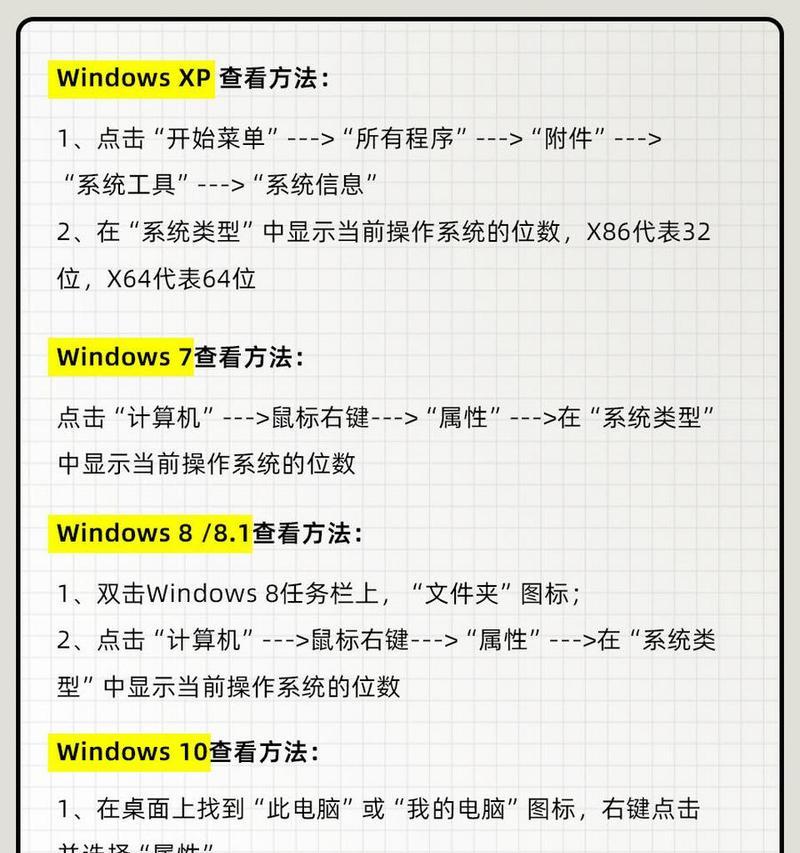
除了系统自带工具外,有许多第三方软件能够提供更详细的电脑配置信息,例如CPU-Z、GPU-Z、Speccy等。
1.CPU-Z
CPU-Z能提供CPU、内存、主板等详细信息,非常直观。它是一款小巧简明的软件,易于使用。
2.GPU-Z
对于显卡信息的检测,GPU-Z是一个不错的选择。它能够提供显卡的各种详细信息,包括GPU型号、显存大小、驱动版本等。
3.Speccy
作为比较全面的系统信息工具,Speccy能够提供几乎所有的电脑硬件信息。它将电脑配置信息分为几个主要部分:处理器、内存、主板、显卡等,并且每一部分都有详细的数据。
使用这些第三方软件时,一定要从官方网站下载,以避免潜在的安全风险。

在使用以上方法检测电脑配置时,用户可能会遇到一些问题。有些用户可能不清楚如何解读检测结果,或者在安装第三方软件时遇到困难。下面是一些常见问题的解决方法:
1.如何解读检测结果?
检测到的硬件信息通常比较专业,对于普通用户来说可能会有些难懂。在了解这些信息时,关键在于识别几个主要的硬件规格,比如CPU型号、显卡型号、内存大小等。对性能有疑问时,可以比较这些参数与当前软件或游戏的推荐配置。
2.如何解决安装第三方软件时遇到的问题?
确保从官方网站下载软件。
如果安装过程中出现错误提示,仔细阅读提示信息,并根据提示解决问题。
在安装过程中,避免使用某些系统优化工具,这些工具可能会干扰第三方软件的正常安装。
在日常使用电脑的过程中,了解以下这些实用的技巧可以帮助你更好地管理你的电脑配置:
1.定期更新驱动程序
驱动程序是硬件与操作系统之间沟通的桥梁。定期访问硬件制造商官网,检查并更新最新的驱动程序可以确保硬件性能的最大化。
2.使用电脑体检工具
许多安全软件和系统优化软件都带有电脑体检功能,它可以帮助你检测电脑配置的同时,检查系统稳定性、病毒等潜在问题。
3.软硬件兼容性检查
在购买新硬件或软件之前,可以使用网上的兼容性检测工具或官方提供的工具进行检查,确保新设备与现有系统兼容。
通过以上介绍的方法,你可以轻松地检测出你的电脑配置,并根据需要进行相应的优化和升级。掌握这些技能对于任何电脑用户来说都是非常有帮助的。希望本文能帮助你更好地理解和使用你的电脑设备。
版权声明:本文内容由互联网用户自发贡献,该文观点仅代表作者本人。本站仅提供信息存储空间服务,不拥有所有权,不承担相关法律责任。如发现本站有涉嫌抄袭侵权/违法违规的内容, 请发送邮件至 3561739510@qq.com 举报,一经查实,本站将立刻删除。